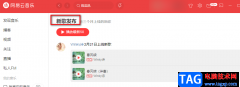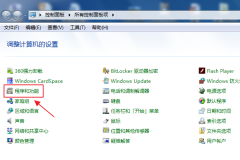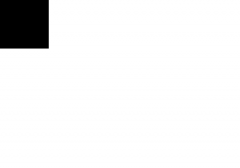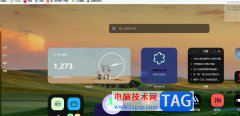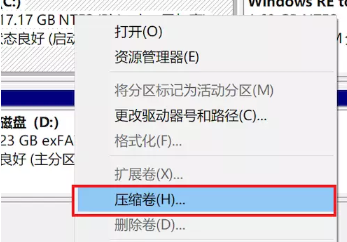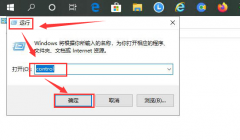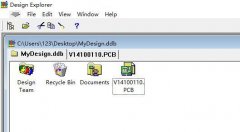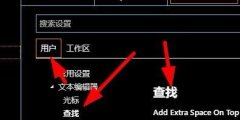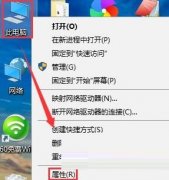360极速浏览器成为大家平时办公十分实用的浏览器软件,大家通过该浏览器进行各种网页的浏览操作,而一般在浏览器中都是会提供一个开发着模式的,在开发者工具模式的窗口中,可以总览网页的编码情况,其中有一个控制台,可以查看到网页的一个控制编辑情况,当你需要进入到控制台页面中进行查看的时候,那么怎么打开控制台呢,其实操作方法十分的简单,只需要在更多工具的子选项中进行查看即可,下方是关于如何使用360极速浏览器打开控制台的具体操作方法,如果你需要的情况下可以看看方法教程,希望对大家有所帮助。
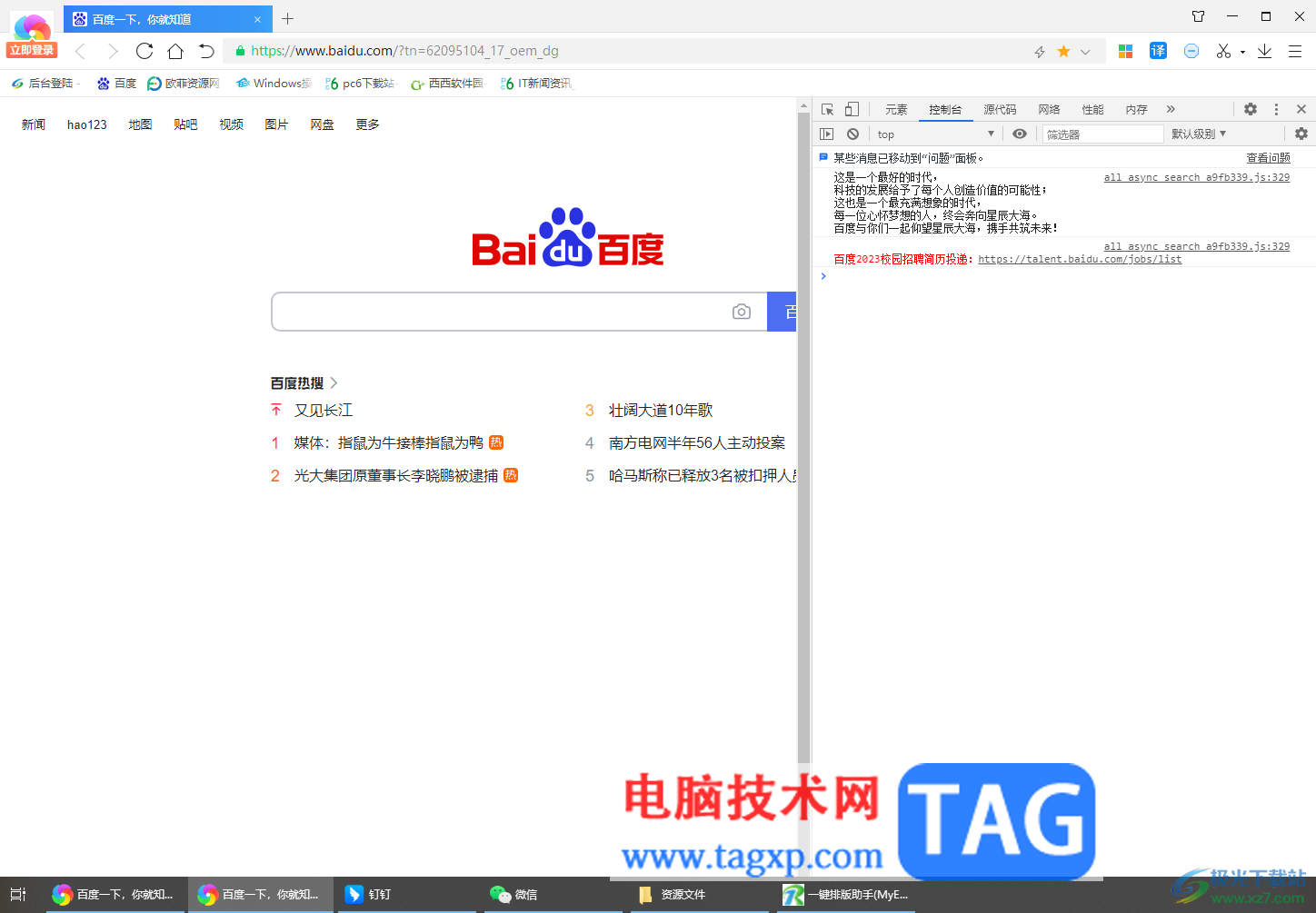
方法步骤
1.首先,我们需要打开一篇要 进行查看的网页,然后点击右上角的【三】图标。
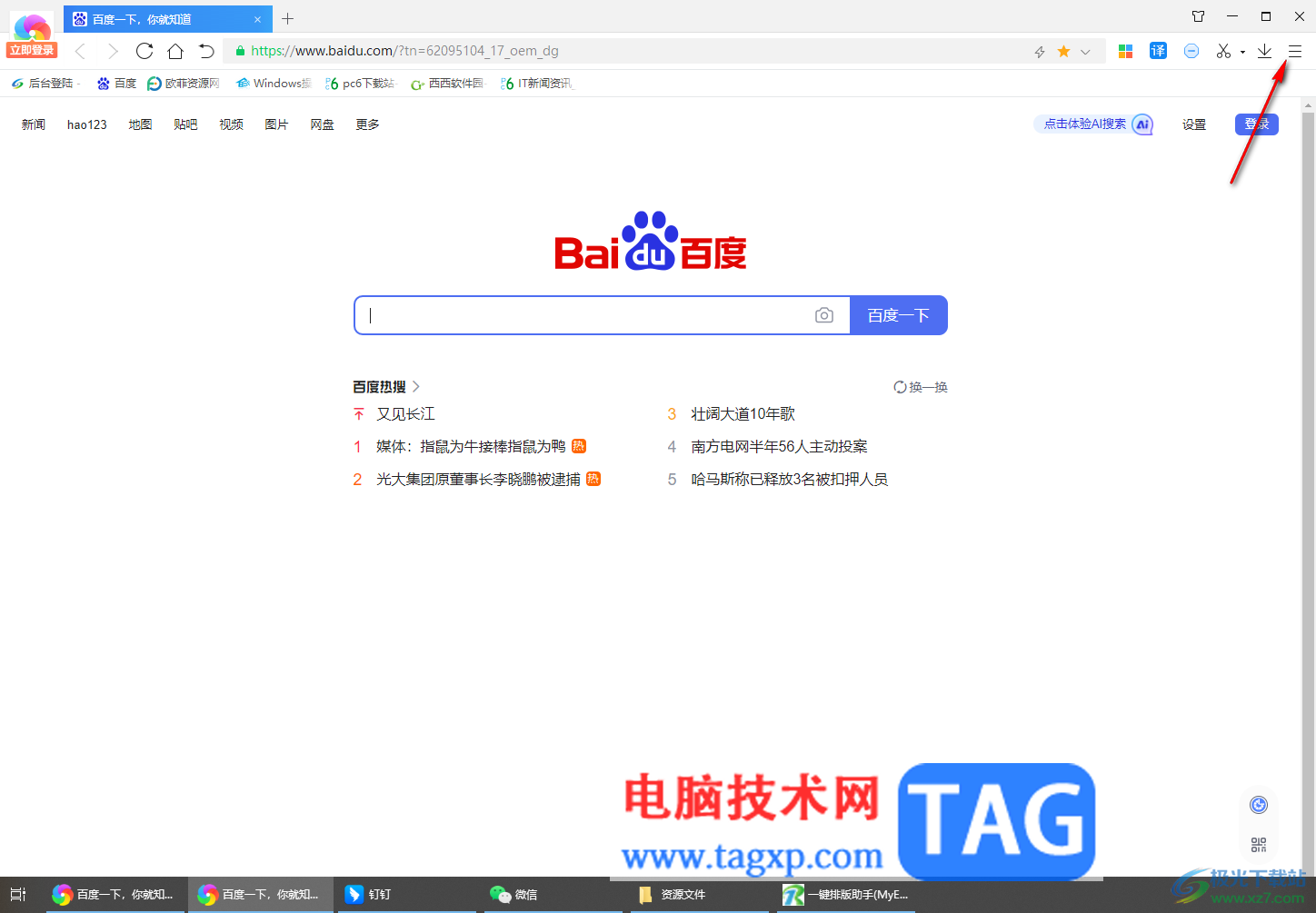
2.随后,在打开的菜单选项中,找到其中的【工具】选项,我们需要将该工具的子选项进行点击一下进入。
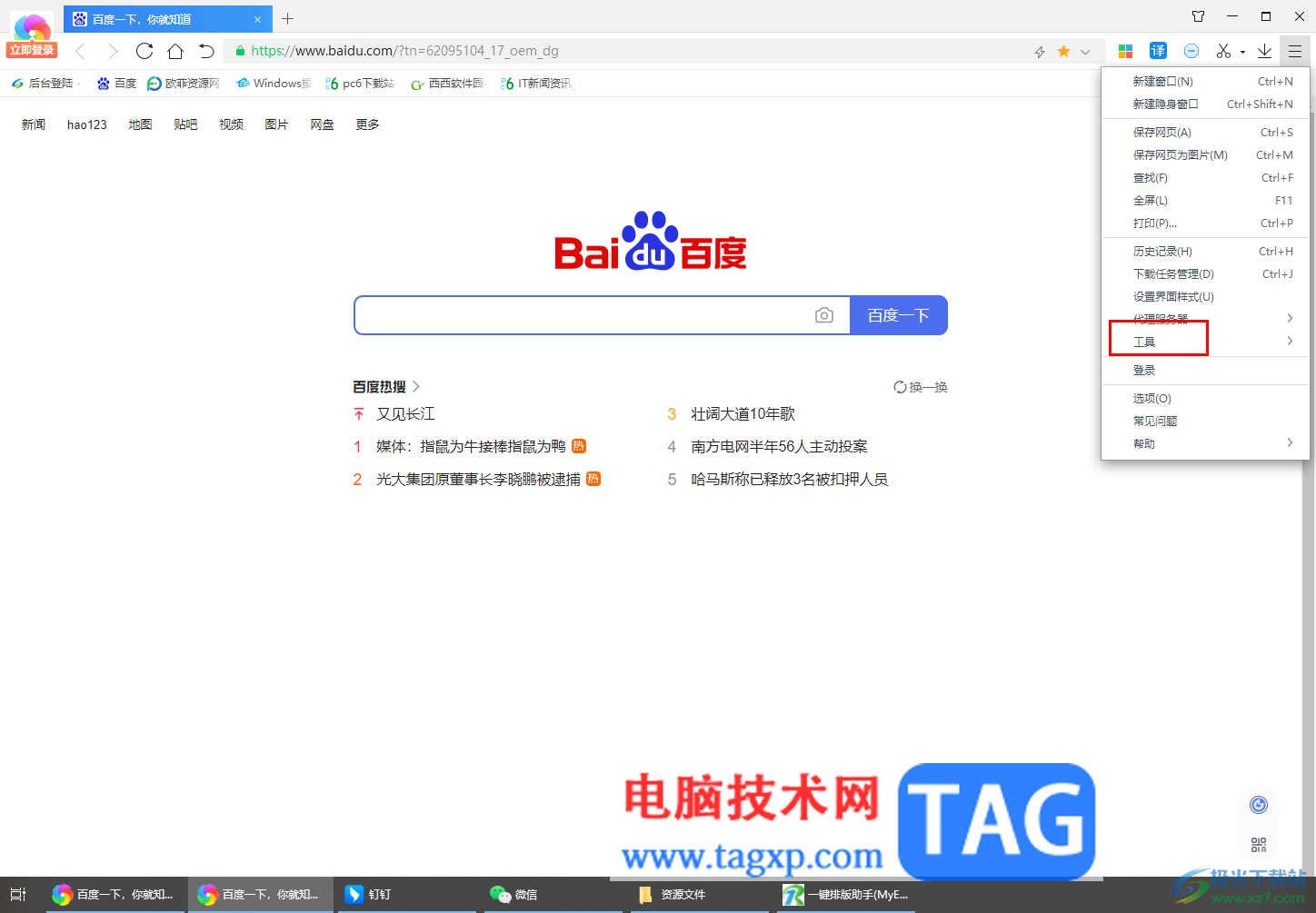
3.进入之后,直接在子选项中就可以看到有一个javascrip控制台选项,将该选项进行点击一下进入即可,或者按下快捷键F12进入也是可以的。
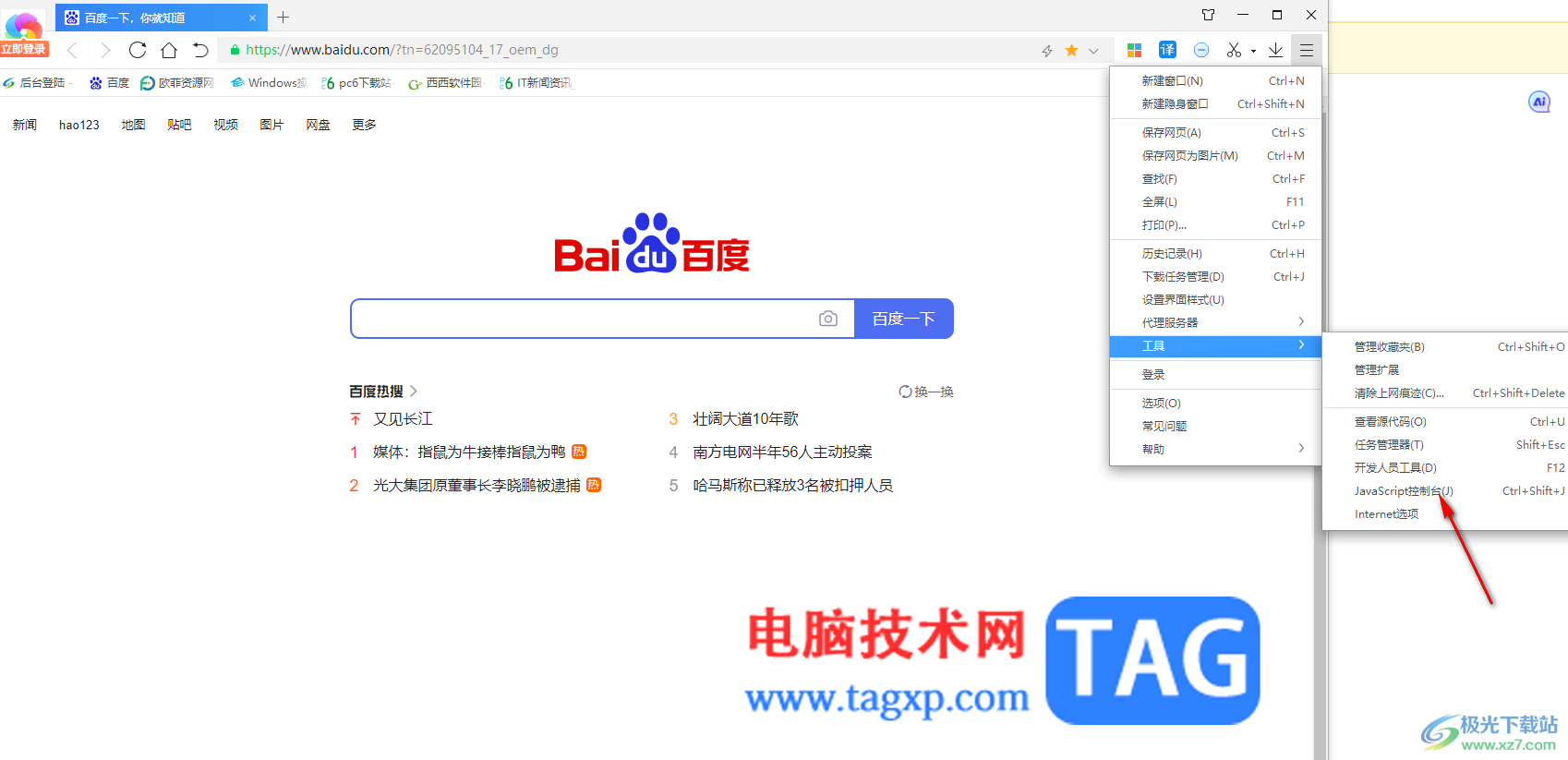
4.进入之后,在页面的右侧窗口中就会看到打开的控制台内容了,如图所示。
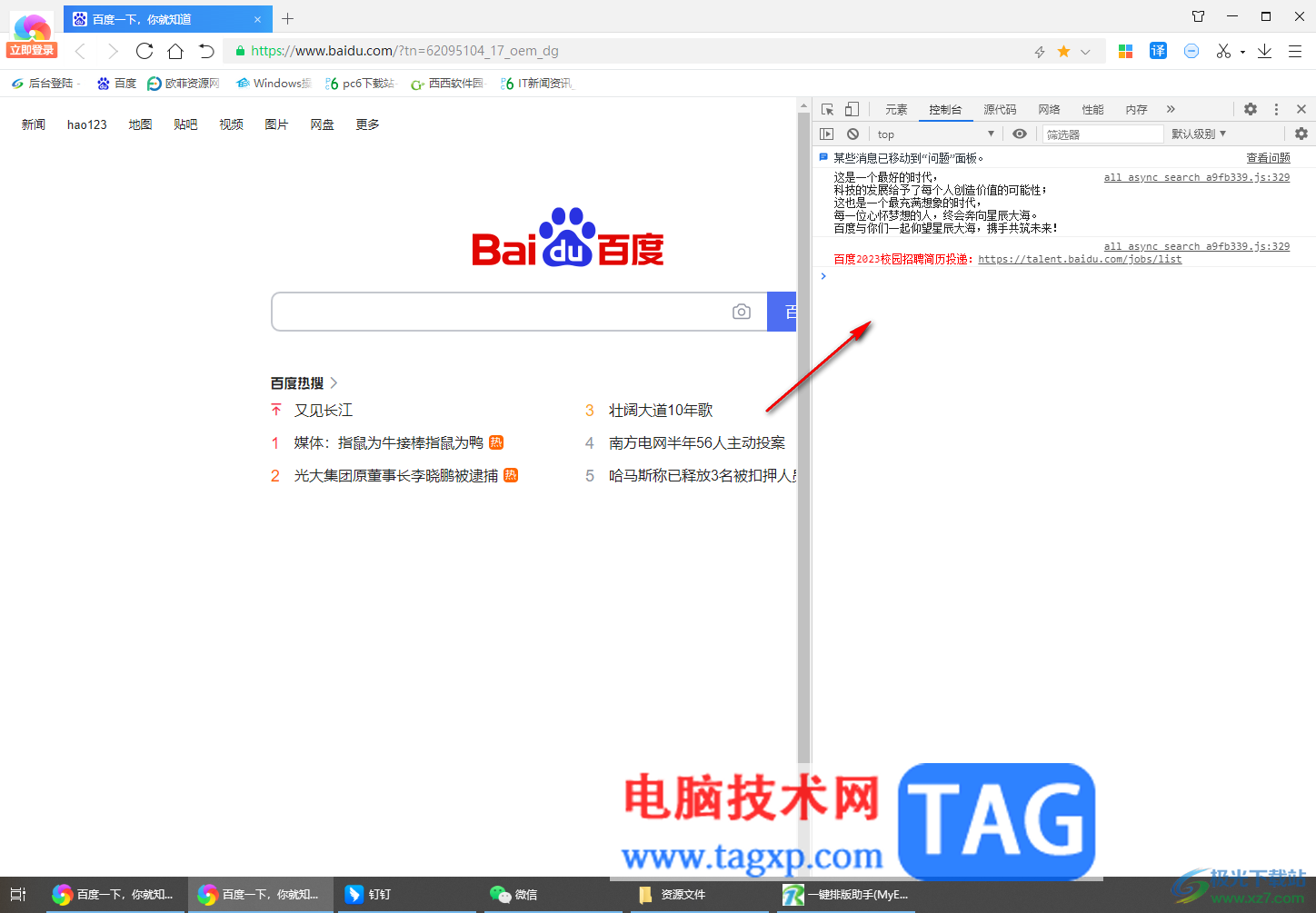
5.随后,我们还可以点击【源代码】选项卡,查看该网页编辑的源代码,还可以查看网络、性能等内容,如图所示。
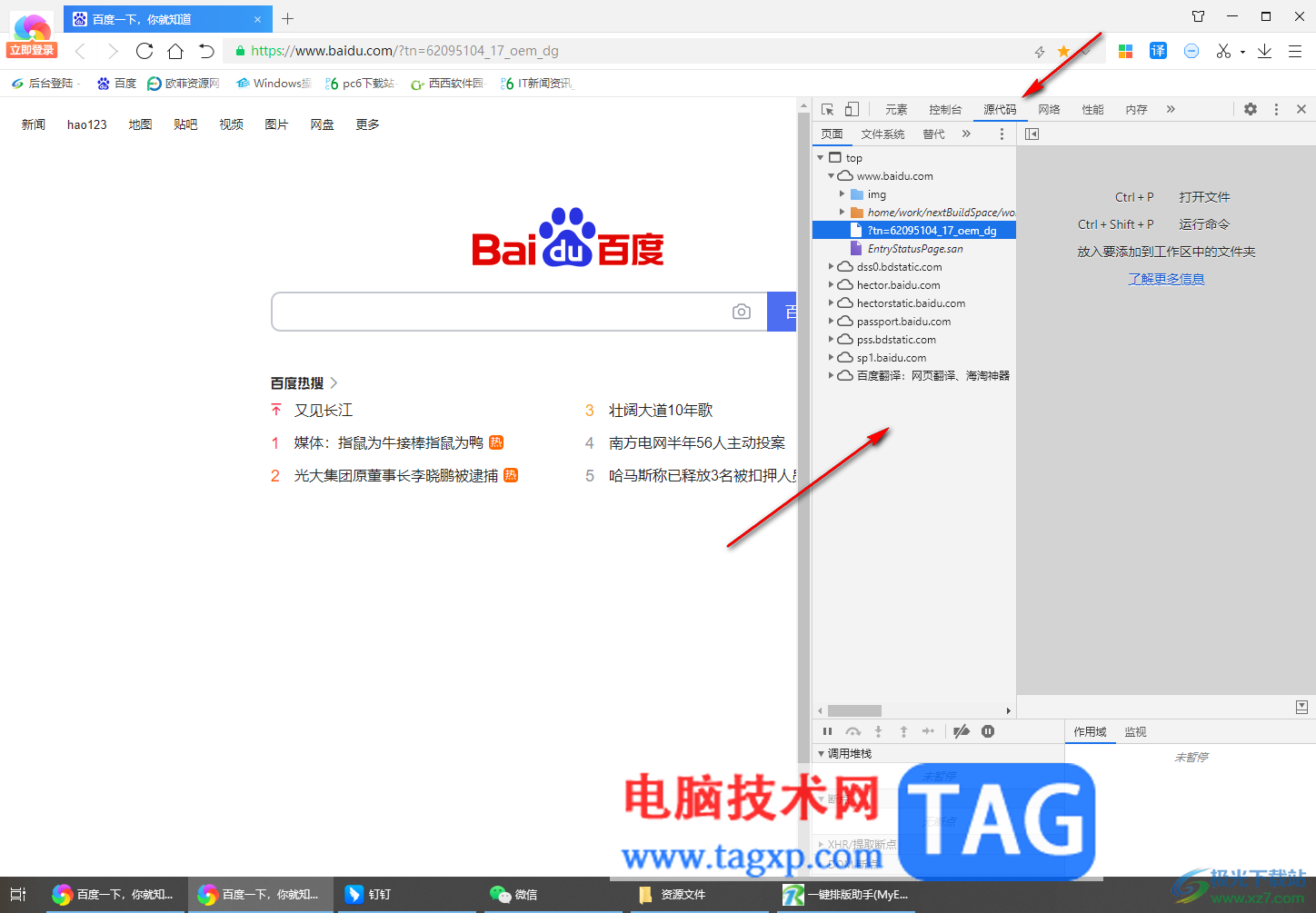
以上就是关于如何使用360极速浏览器打开控制台的具体操作方法,大家在使用该浏览器的过程中,想要查看其中的控制台窗口页面,那么就可以按照以上小编分享的方法教程进行简单的操作一下就好了,感兴趣的话可以操作试试。